O gráfico de Waffle no Excel é um dos melhores para se analisar desempenho e controle de metas.
É um gráfico muito simples de ser criado e lhe dará, certamente, um diferencial no mercado de trabalho.
Planilha desta aula disponível para download:
Os primeiros passos para criarmos o gráfico de Waffle no Excel é:
- Observe que na célula C4 temos um indicador. É de acordo com o valor que estiver ali dentro que o gráfico será preenchido;
- Temos também uma grade 10×10 com os valores de 1% a 100%.
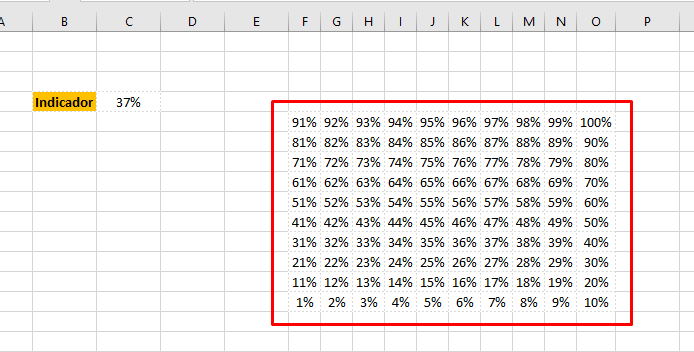
O gráfico de Waffle é baseado em uma formatação condicional.
Selecione toda a grade:
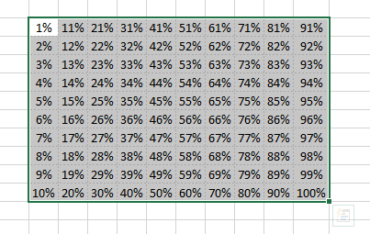
Na Guia Página Inicial, clique em Formatação Condicional e em Nova Regra:
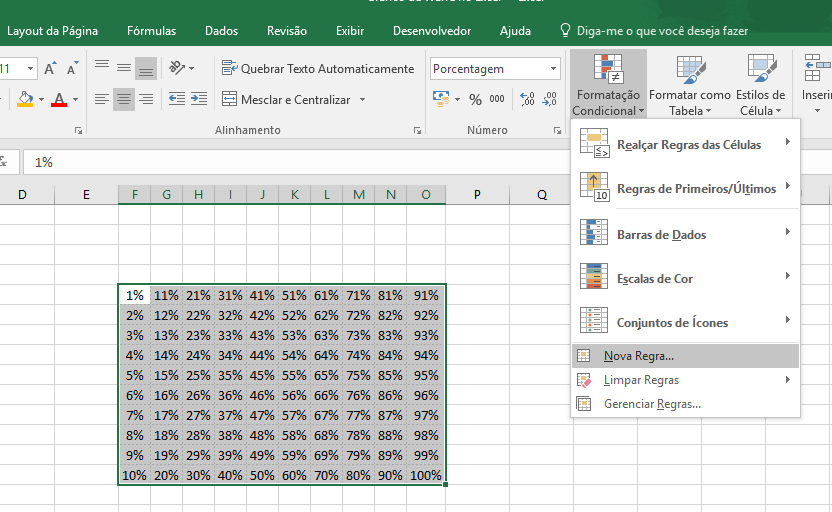
Na caixa Nova Regra de Formatação escolha a opção: Formatar apenas células que contenham:
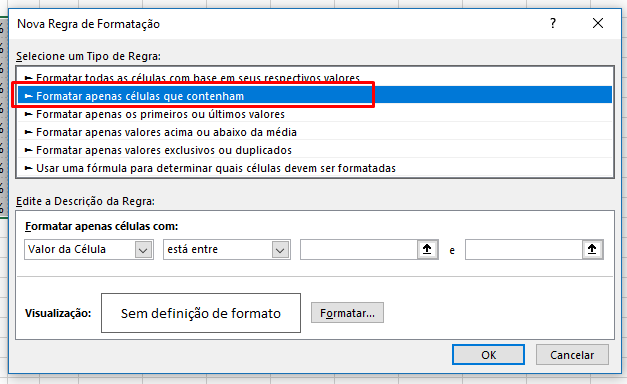
Em Formatar apenas células com: escolha é menor ou igual a, selecione a célula C4 que contém nosso indicador e clique em Formatar:
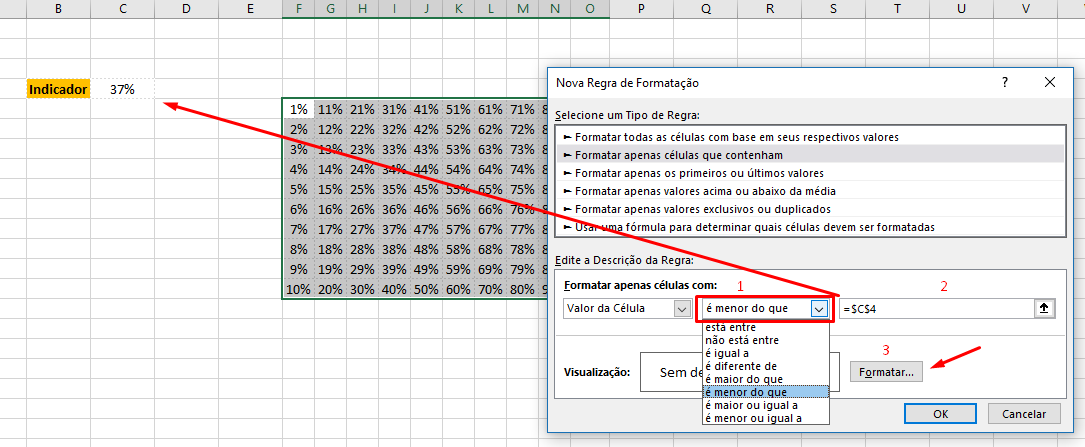
Na caixa Formatar, clique na aba Preenchimento e escolha a cor que desejar:
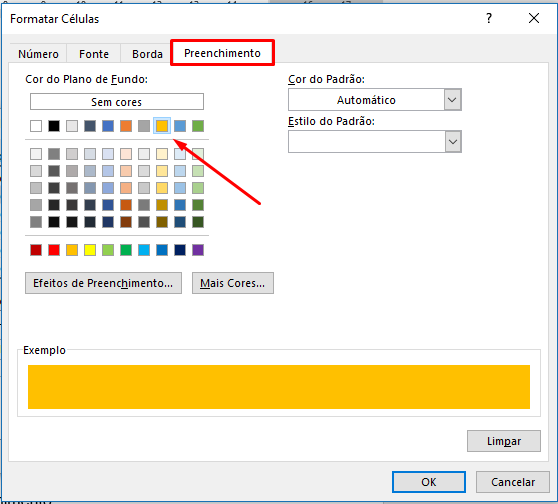
Agora, clique na aba Fonte e escolha a mesma cor que escolheu para Preenchimento. Isso fará um efeito interessante no final. Após isso, clique em Ok.
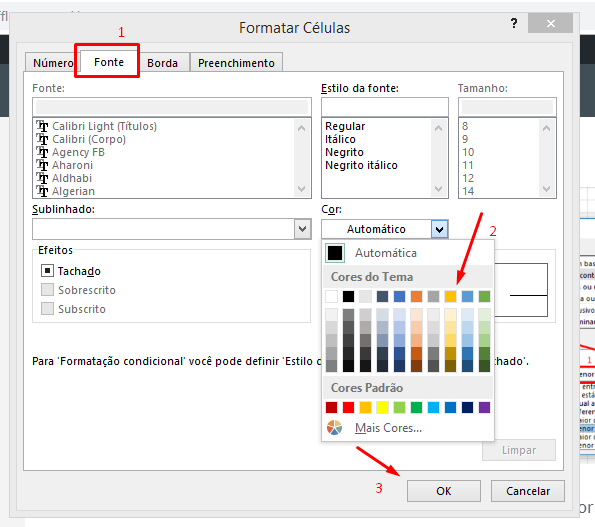
Novamente clique em Ok.
Pronto. Nosso gráfico de Waffle no Excel está criado e olha que show ficou:
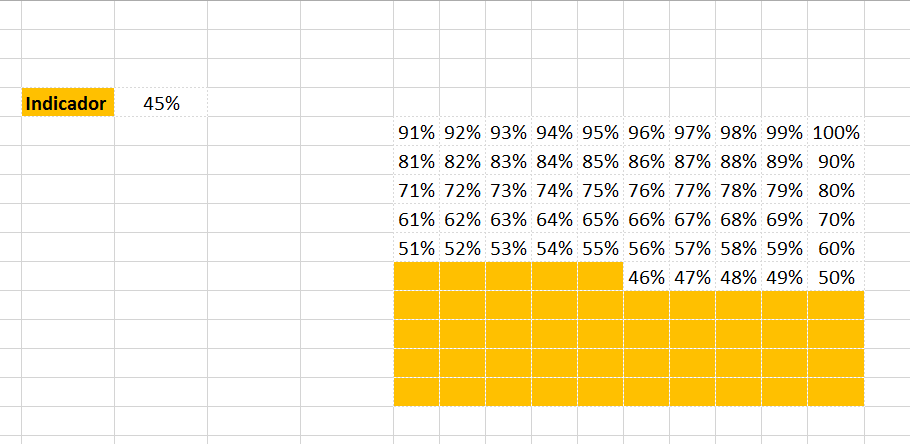
Para deixarmos ele ainda melhor vamos “apagar” os outros valores.
Selecione a grade e mude a cor da fonte para branco ou para a cor de fundo de sua planilha:
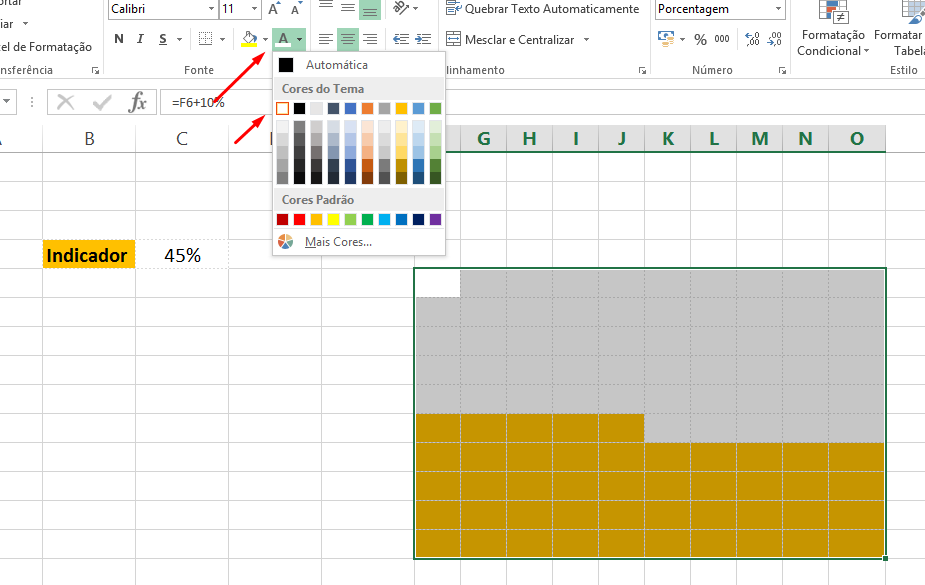
Para testarmos, mude o valor do seu indicador:
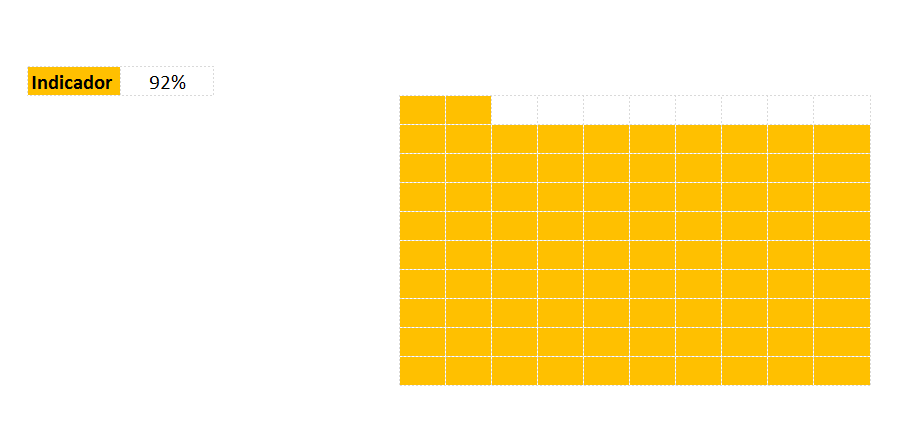
Funcionou? Não deixe dar sua opinião nos comentários.
Cadastre seu email aqui no blog para receber em primeira mão todas as novidades, posts e videoaulas que postarmos.
Receber conteúdos de Excel
Preencha abaixo para receber conteúdos avançados de Excel.
Fique tranquilo, seu e-mail está completamente SEGURO conosco!
É muito importante que você me adicione na sua lista de contatos, para que os próximos emails não caim no SPAM. Adicione este email: [email protected]
Mas calma. Não saia ainda. Aprenda mais um recurso interessante para deixar o gráfico ainda mais legal.
Vá na Guia Inserir e insira uma Caixa de Texto:
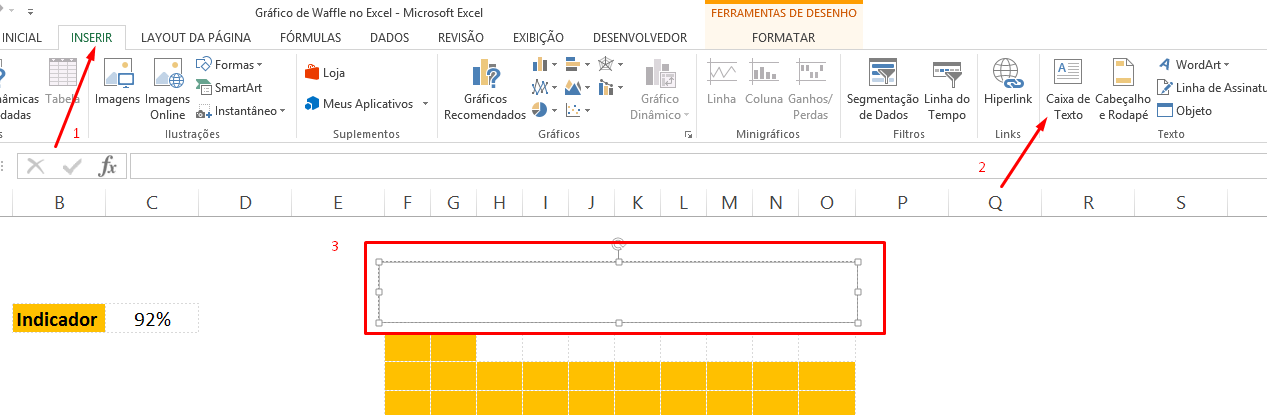
Clique na Barra de Fórmulas do Excel, digite o sinal de =, clique sobre a célula que contém o valor do Indicador e pressione Enter:
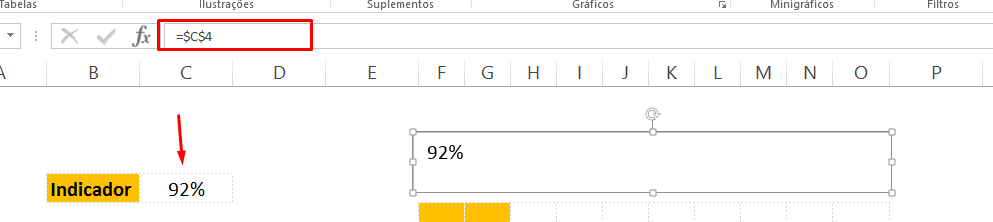
Formate como desejar:
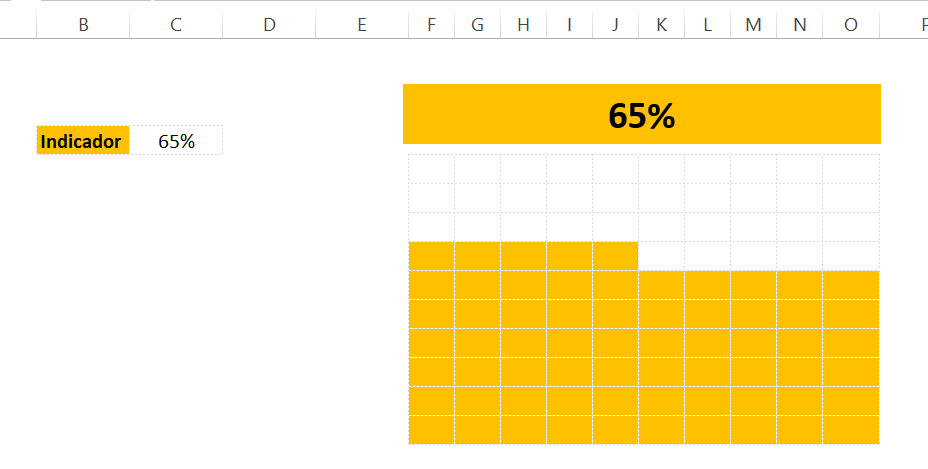
Veja o resultado:
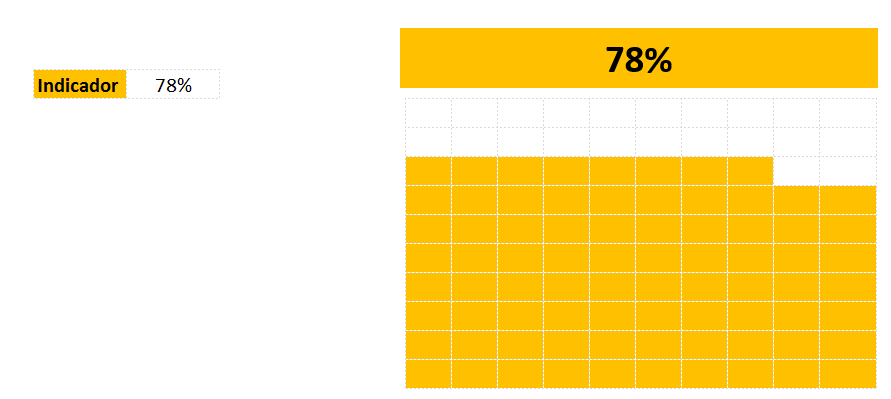
Show de bola, não?
Quer aprender mais sobre Excel do Básico ao Avançado e se tornar um Ninja do Excel? Clique na imagem abaixo e conheça nossos pacotes promocionais.
Veja também:






![Complete-a-Sequência-de-Números-Faltantes-[Teste-de-Excel-365] Complete a Sequência de Números Faltantes [Teste de Excel 365]](https://ninjadoexcel.com.br/wp-content/uploads/2023/05/Complete-a-Sequencia-de-Numeros-Faltantes-Teste-de-Excel-365-304x170.jpg)









